Urgente para os clientes da iMobie: Ação Necessária para Ganhar 3 Meses Extras Gratuitos do Seu Software
Tem a necessidade de recuperar mensagens apagadas do celular? Neste artigo, mostram-se 2 métodos fáceis para ensinar como recuperar SMS apagados no celular.
Hoje em dia, quase todo o mundo, especialmente os jovens, mandam mensagens cada dia para seus amigos, familiares ou colegas através do celular. No entanto, existem muitas situações de perder as mensagens do celular Android. Você tem a possibilidade de deletar as suas mensagens por engano. Além disso, talvez o seu aplicativo de mensagens encontre alguns problemas, causando a perda de mensagens.
Quando se encontram as condições acima, a maioria das pessoas entrarão em pânico. A gente tem medo de não conseguir encontrar as mensagens apagadas para sempre. Na verdade, a perda de mensagens só é temporária. Leia este guia que oferece 2 métodos eficazes de recuperar mensagens apagadas do celular Android.
Pode estar interessado nisto: Como recuperar SMS apagados do iPhone.
Caso não faça um backup de mensagens no seu dispositivo Android antes de apagar, pode pedir a ajuda a uma ferramenta profissional – DroidKit. DroidKit consegue ler profundamente o seu celular, por isso, as suas mensagens apagadas sem backup antes podem ser recuperadas perfeitamente. Mas, não se preocupe na segurança de seus dados privados. Pode confiar nessa ferramenta cem por cento segura. Usando este software, não vai ter dúvida em como recuperar SMS apagados Android.
O DroidKit recupera não só as mensagens excluídas do dispositivo Android, mas também outros 13 tipos de dados, tais como, vídeos, contatos, calendários, documentos, fotos, áudios e entre outros. Tem suas vantagens especiais:
Em seguida, vamos ver como recuperar mensagens apagadas no telemóvel com DroidKit:
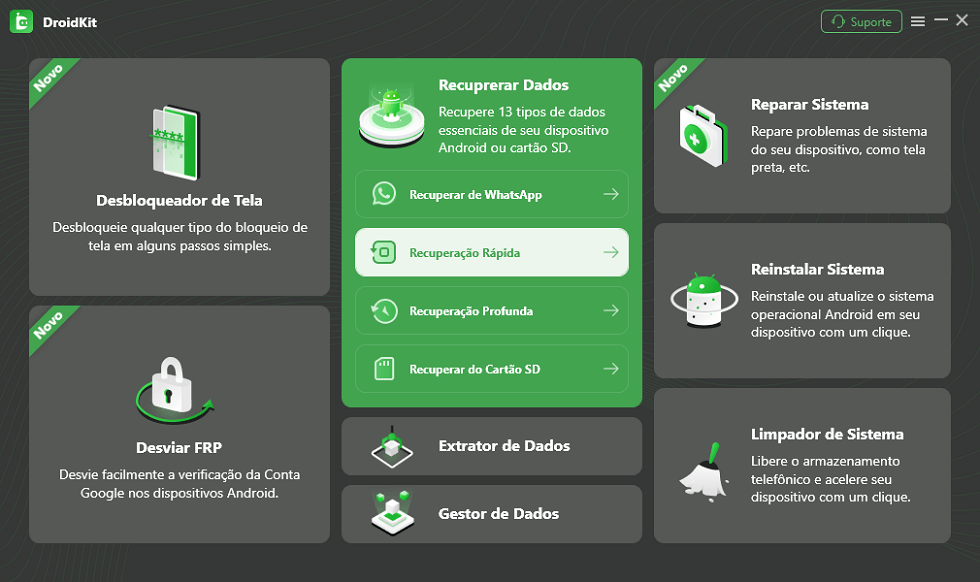
Selecionar Recuperação Rápida em Droidkit
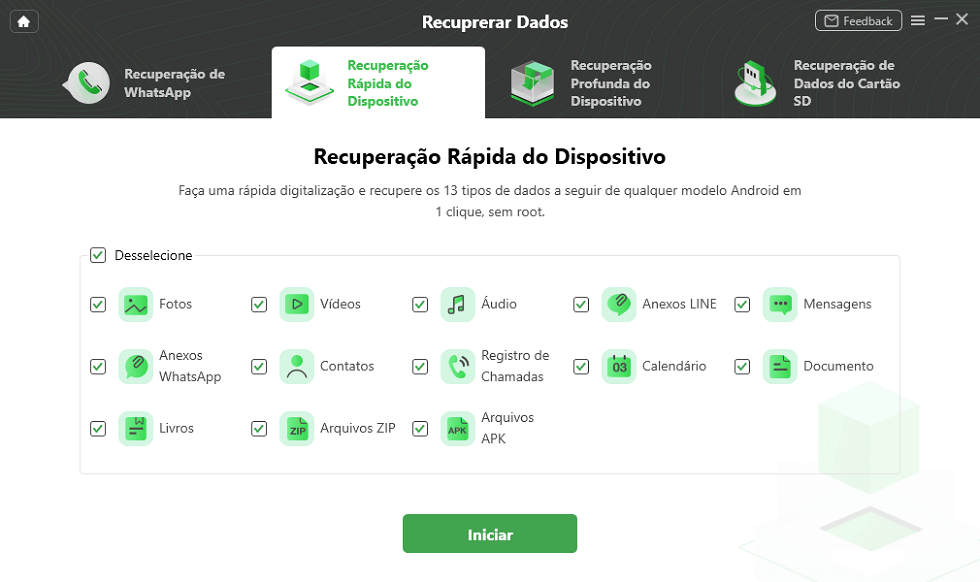
Selecionar Mensagens para analisar
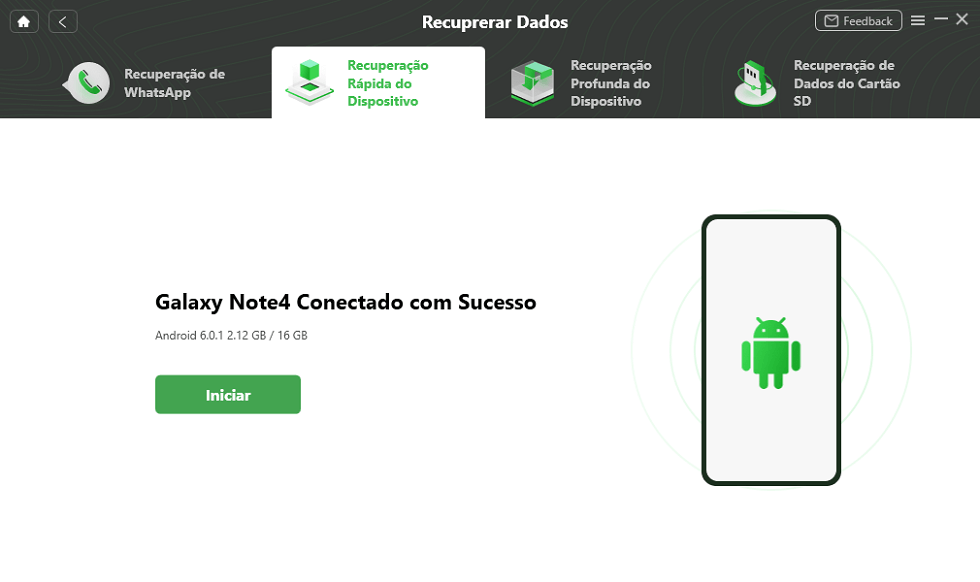
Conectar Android e PC com sucesso
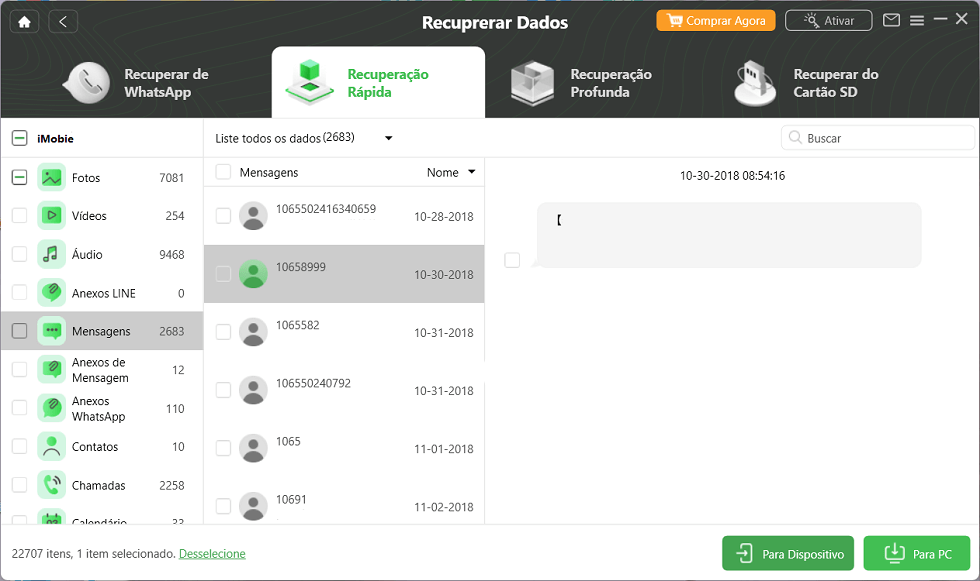
Selecionar mensagens apagadas para recuperar
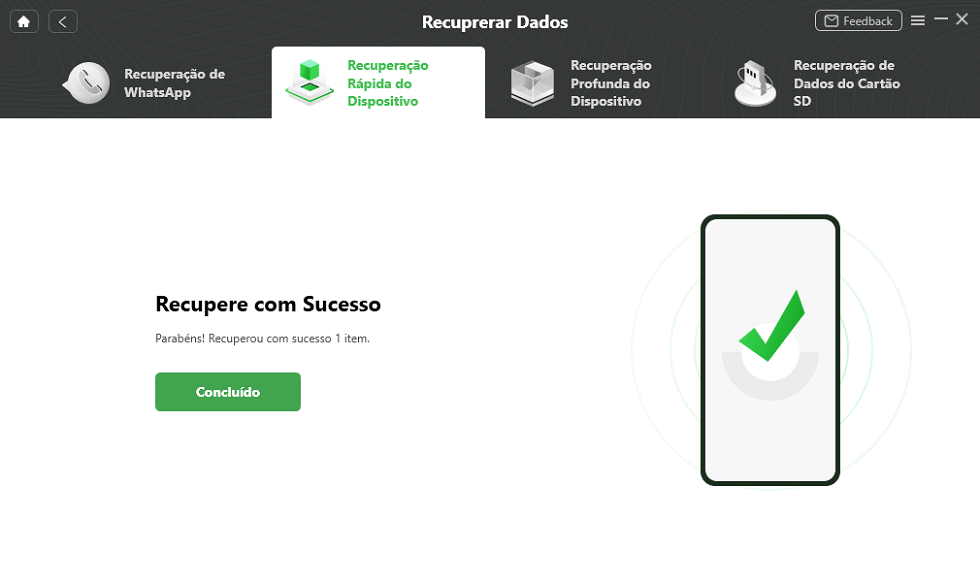
Recupere com Sucesso
Se não conseguir encontrar as mensagens apagadas com a função “Recuperação Rápida” do DroidKit, pode tentar a função “Recuperação Profunda”. A função “Recuperação Profunda” permite ler mais profundamente o seu dispositivo do que a função “Recuperação Rápida” para encontrar as mensagens deletadas. Mas, a “Recuperação Profunda” precisa de root, enquanto a “Recuperação Rápida” não precisa. Em geral, o DroidKit pode ajudar definitivamente a saber como recuperar sms apagadas no telemóvel.
O celular Android não suporta recuperar diretamente as mensagens apagadas do Google Drive. Só pode pedir a ajuda à redefinição de fábrica para alcançar seu objetivo. Mas, usando este método, tem que redefinir seu celular Android. Significa que vai apagar todos seus dados privados. Por isso, embora este método possa ensinar como recuperar mensagens apagadas no celular, necessita pensar mais antes de decidir usar este método.
Se decidir, segue os passos abaixo para aprender como recuperar mensagens apagadas do celular:
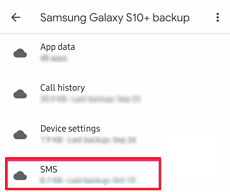
Como recuperar mensagens apagadas do Google Drive
É importante saber como fazer automaticamente o backup das suas mensagens no seu dispositivo Android. Quando deletar seus dados por engano, essa ação de backup pode salvar suas mensagens.
Vamos ver os detalhes de passos de backup:
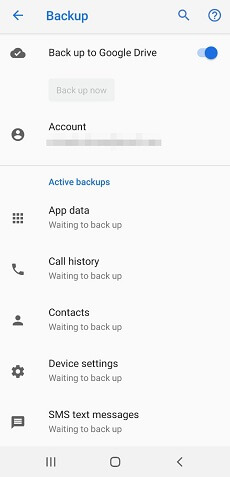
Como fazer o backup das mensagens do Android
Podemos ver claramente o defeito que existe no segundo método. Redefinir o seu celular corre o risco de perder todos os seus dados para sempre. Por isso, é melhor usar DroidKit para recuperar as mensagens apagadas do celular Android. Vale a pena tentar este software profissional e conveniente com apenas vários cliques para ajudar vocês a saber como recuperar mensagens apagadas no celular.
Descarregar para Win100% limpo e seguro
Descarregar para Mac100% limpo e seguro
Perguntas relacionadas ao produto? Entre em contato com nossa equipe de suporte para obter uma solução rápida >
